Character with Animation: back to the original position in Timeline preview
在timeline中 ,添加一个动画clip ,发现角色的位置回到了(0,0,0)。添加轨道设置位置也无效。。。
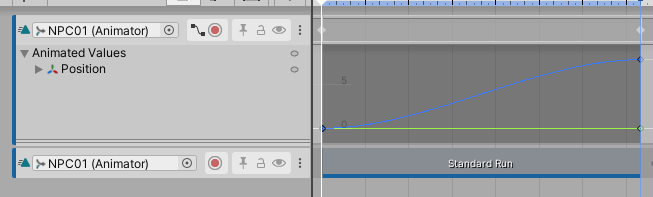
解决方法

Character with Animation: back to the original position in Timeline preview
在timeline中 ,添加一个动画clip ,发现角色的位置回到了(0,0,0)。添加轨道设置位置也无效。。。
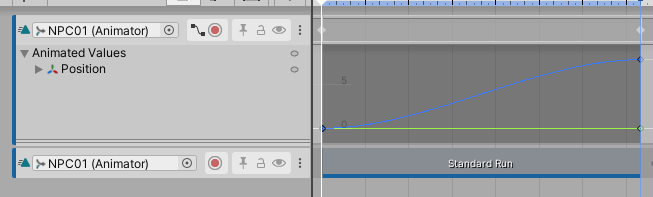
解决方法












 被折叠的 条评论
为什么被折叠?
被折叠的 条评论
为什么被折叠?


